Trochu som sa pohrabal v otázkach a štatistikách a zistil som to Adobe Flash Hráč je teraz jedným z najviac obľúbené programy alebo pluginy, akokoľvek je pohodlnejšie zavolať. Dôvodom je skutočnosť, že rýchlosť internetu rástla a rastie každým dňom a teraz si môžeme na internete nielen niečo prečítať, ale aj počúvať hudbu a sledovať kvalitné videoklipy a filmy online bez toho, aby sme si ich stiahli do počítača. . Ešte pred 5-10 rokmi sme si to nemohli dovoliť.
Ako viete, Adobe Flash Player, ktorý je vložený priamo do vášho prehliadača, je zodpovedný za prezeranie najrôznejších animácií a videoklipov. V tomto smere sa zvýšil aj počet požiadaviek súvisiacich s týmto prehrávačom, pretože buď letí, potom vyžaduje aktualizáciu a všetko ostatné. Ľudia začnú sťahovať prehrávač z rôznych stránok spolu s vírusmi, potom tieto prehrávače nefungujú atď.
Teraz vám ukážem, kde potrebujete stiahnuť prehrávač a ako ho nainštalovať. Pred inštaláciou sa uistite, že máte najnovšiu verziu prehliadača, inak zameranie nemusí fungovať. Potom prejdite na oficiálnu webovú stránku prehrávača Adobe Flash Player. Dám vám odkaz priamo na stránku na stiahnutie: http://get.adobe.com/ru/flashplayer/
Prejdeme na stránku a odstránime vtáka v druhom stĺpci, ak nie je odstránený, automaticky ho nainštalujeme doplnková príloha McAfee, ale nepotrebujeme to. Kliknite na tlačidlo Nainštalovať teraz.
Okamžite sa mi v Mozille zobrazí vyskakovacie okno na stiahnutie inštalačného súboru. Hneď stlačím "Uloženie súboru" a stiahne sa do vášho počítača.
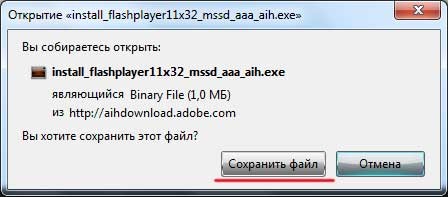
Teraz skontrolujem, kde som to stiahol inštalačný súbor. "Menu - Sťahovanie"
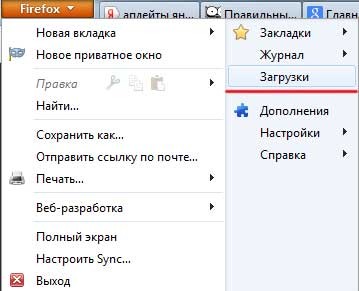
Teraz môžete prehliadač zavrieť, pretože s spustený prehliadač prehrávač sa nenainštaluje. Dvakrát klikneme na súbor, ktorý sme práve stiahli.

Spustite súbor:
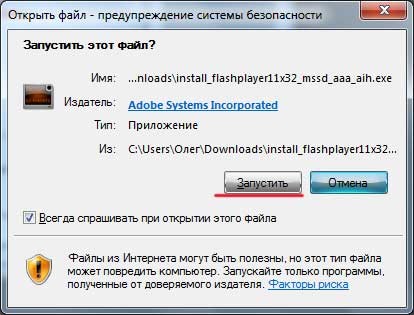
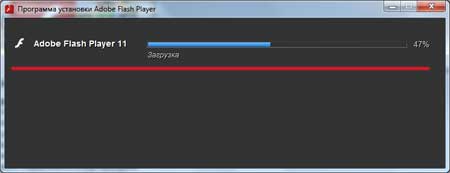
Všetko, inštalácia úspešne dokončená
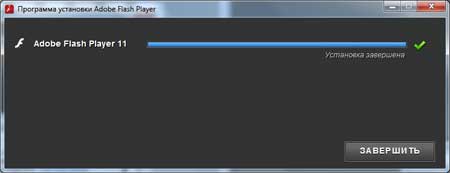
Všetci, teraz viete, kde môžete stiahnuť a nainštalovať program Adobe Flash Player.
Ako nainštalovať prehrávač Adobe Flash do počítača, aby ste odstránili množstvo problémov spojených s prezeraním obsahu na internete, či už ide o videá, zvukové súbory a ďalšie.
Predvoľby
Pred inštaláciou Flash sa musíte uistiť, že váš prehliadač je aktuálny. V opačnom prípade sa program jednoducho nenainštaluje.
Ak sa chcete uistiť, že váš prehliadač je aktuálny, prejdite do časti Nastavenia a skontrolujte aktualizácie.
- Pre Chrome:
- Pre Operu:
Nastavenia - o programe.
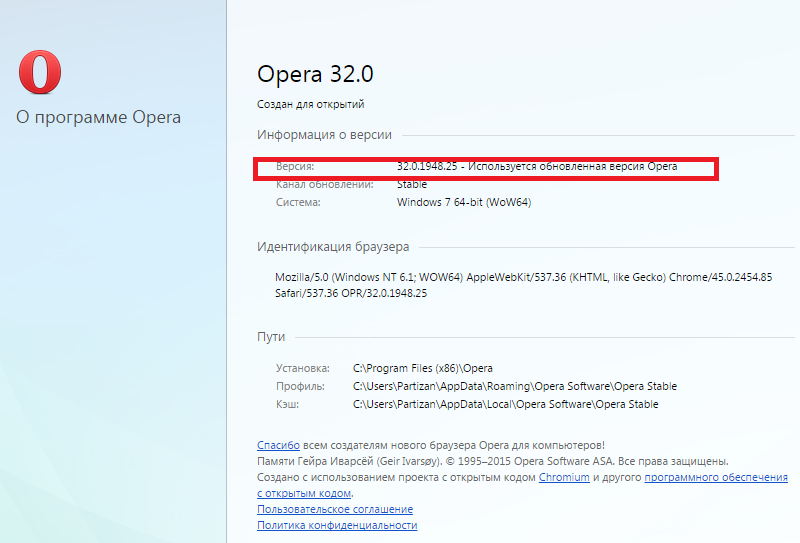
- Pre FireFox:
Nastavenia - pomoc.
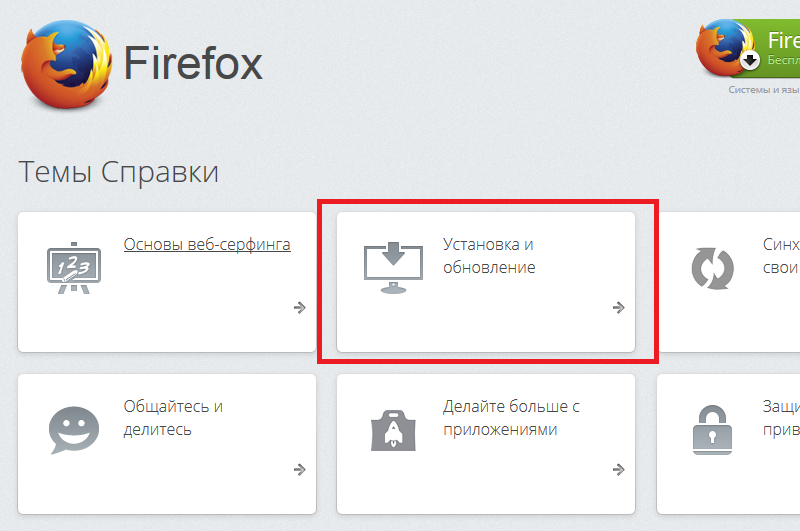
Zapamätaj si jeden dôležitý bod: Flash aktualizácie Prehrávač musí byť stiahnutý výlučne z webovej stránky vývojára.
Ak vám bude ponúknuté, aby ste to urobili na zdroje tretích strán, pričom požaduje peniaze - to je čisté šarlatánstvo.
Prejdite na webovú stránku www.adobe.com a postupujte podľa ďalších pokynov.
Raz domovskej stránke posúvajte ho nadol, kým nenájdeme zoznam softvéru vpravo dole. Vyberieme program, ktorý potrebujeme, kliknutím naň.
Dôležité! VGoogleChrome už má zabudovaný vlastný prehrávač Flash, ktorý sa automaticky aktualizuje s prehliadačom.
Pred stiahnutím súboru s programom sa uistite, že ste dodatočne „nechytili“ žiadny ďalší softvér, ako je McAfee Security.
Zrušte začiarknutie tohto políčka, ak je začiarknuté. Potom s čistým svedomím kliknite na „inštalovať teraz“.
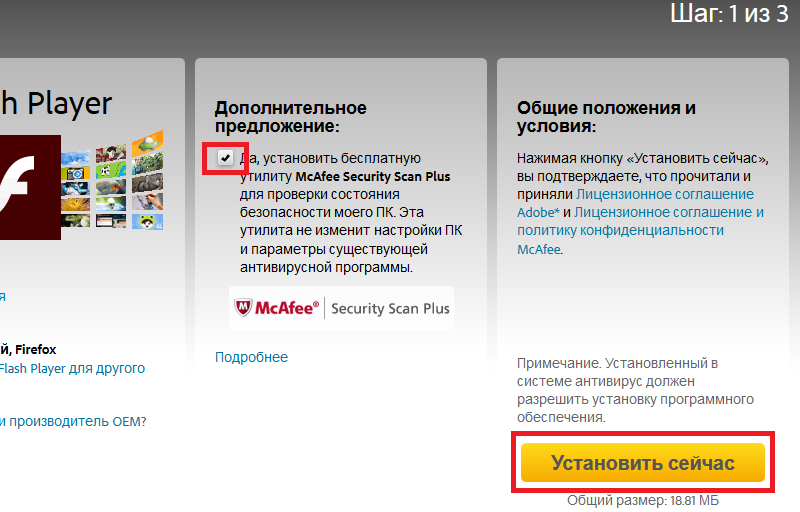
počkaj predbežný proces inicializujte balík.
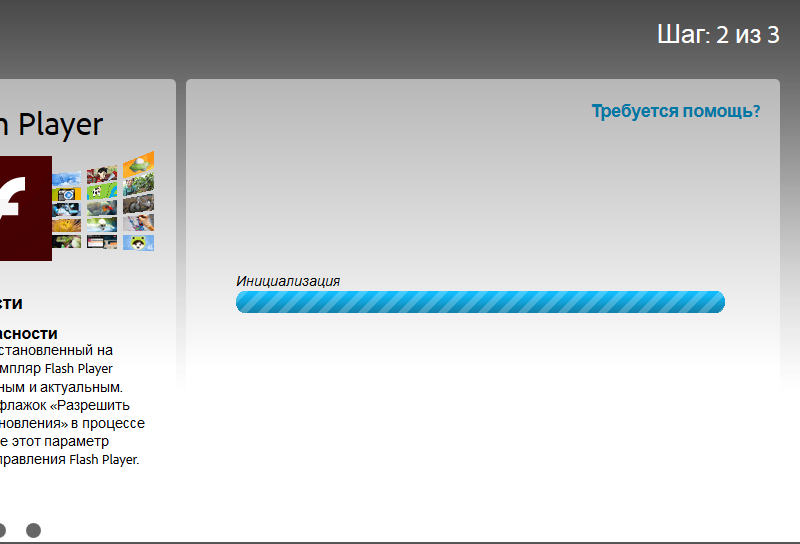
Teraz si môžete stiahnuť a nainštalovať bezplatný flash prehrávač do svojho počítača. Vyberte umiestnenie na disku alebo pracovnej ploche, kam chcete súbor uložiť.

Teraz nás čaká to hlavné - proces inštalácie na PC.
Ak to chcete urobiť, dvakrát kliknite na archív s príponou EXE, ktorý ste predtým uložili do jedného z priečinkov v počítači.

Povoľujeme program automatická aktualizácia ak vývojár predloží Nová verzia váš produkt.
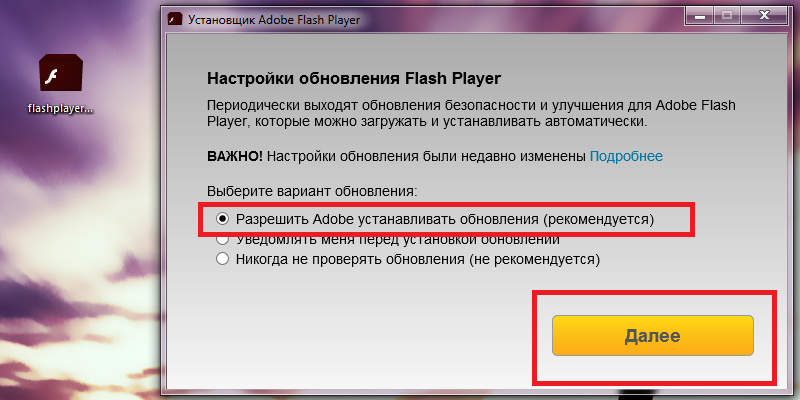
Čakáme na dokončenie inštalácie, po ktorej reštartujeme prehliadač a vyskúšame tie funkcie, ktoré boli predtým buď nedostupné, alebo fungovali extrémne nesprávne.
Vo väčšine prípadov by všetko malo zapadnúť na svoje miesto.
Na odstránenie všetkých možných nedostatkov v práci sa odporúča úplne vyčistiť prehliadač (súbory vyrovnávacej pamäte / cookies), zavrieť ho, počkať, kým sa neskončia všetky procesy na pozadí, a až potom ho reštartovať.
Ahoj.
Väčšina používateľov, keď navštívia mnohé populárne stránky a prezerá si napríklad videá, ani nepomyslí na to, že bez nich požadovaný program ako Adobe Flash Player - oni to nedokázali! V tomto článku by som sa rád dotkol niekoľkých otázok o tom, ako stiahnuť a nainštalovať práve tento Flash Player. Pre väčšinu používateľov spravidla všetko funguje naraz automatická inštalácia, ale niektorí si musia nainštalovať nie najnovšiu verziu prehrávača flash (+ dosť trpia nastavením). Toto sú všetky problémy, ktorých sa dotkneme v tomto článku.
Bez ohľadu na to, aký máte prehliadač (Firefox, Opera, Google Chrome) - v inštalácii a sťahovaní prehrávača nebude žiadny rozdiel.
1) Ako stiahnuť a nainštalovať Adobe Flash Player v automatickom režime
S najväčšou pravdepodobnosťou na mieste, kde sa niektorý video súbor odmietne prehrať, prehliadač často zistí, čo chýba, a môže vás dokonca presmerovať na stránku, kde si môžete stiahnuť Adobe Flash Player. Ale je lepšie, aby ste sa nedostali do vírusu, prejdite sami na oficiálnu webovú stránku, odkaz nižšie:
http://get.adobe.com/ru/flashplayer/ – oficiálna stránka (Adobe Flash Player)
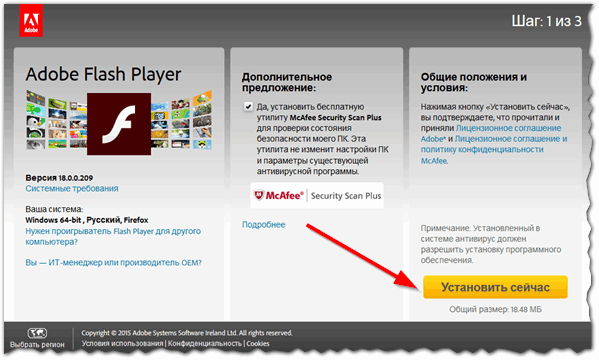
Mimochodom! Pred postupom nezabudnite aktualizovať svoj prehliadač, ak ste to neurobili dlhší čas.
Mali by sa tu nakresliť dva body (pozri obr. 1):
- po prvé, či bol váš systém (vľavo, približne v strede) a prehliadač správne rozpoznané;
- a po druhé, zrušte začiarknutie políčka pri produkte, ktorý nepotrebujete.
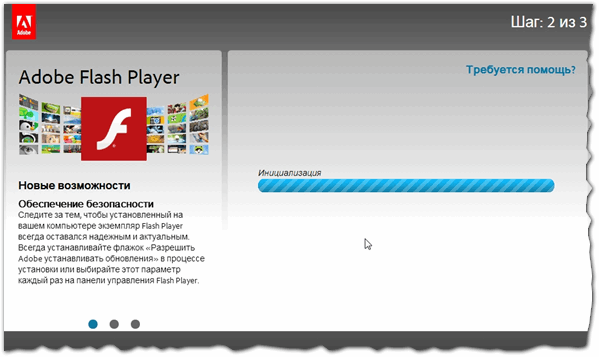
Po stiahnutí súboru do počítača ho spustite a potvrďte ďalšia inštalácia... Mimochodom, mnohé služby, ktoré distribuujú najrôznejšie otravné programy, vkladajú na rôzne stránky upozornenia, že váš Flash Player potrebuje aktualizovať. Odporúčam vám nesledovať tieto odkazy, ale sťahovať všetky aktualizácie iba z oficiálnej webovej stránky.
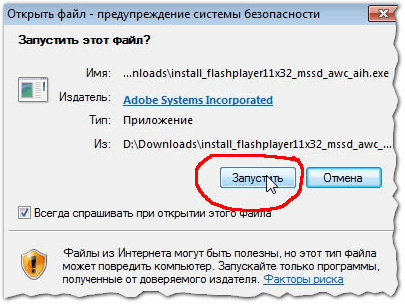
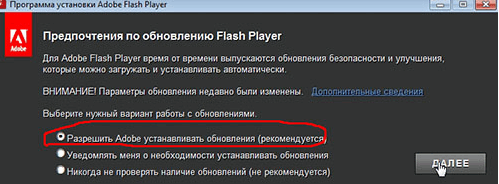
Ryža. 4. Umožnite spoločnosti Adobe inštalovať aktualizácie
Ak bolo všetko vykonané správne a inštalácia bola úspešná, mali by ste vidieť niečo ako ďalšie okno(pozri obr. 5). Ak všetko začalo fungovať (videoklipy na stránkach sa začali prehrávať a bez trhania a bŕzd), inštalácia Flash Player je pre vás dokončená! Ak máte problémy - preskočte na druhú časť článku.
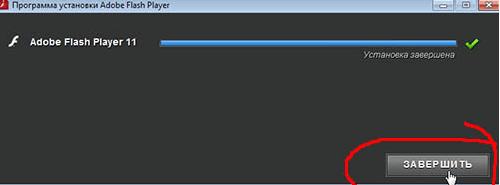
2) "Manuálna" inštalácia Adobe Flash Player
Často sa stáva, že automaticky zvolená verzia funguje veľmi zle, často zamrzne alebo odmieta otvoriť akékoľvek súbory. Ak sa pozoruje podobné príznaky, potom sa musíte pokúsiť odstrániť aktuálna verzia flash player a skúste vybrať manuálnu verziu.
Kliknite na odkaz http://get.adobe.com/ru/flashplayer/ a vyberte položku, ako je znázornené na obrázku 6 (prehrávač pre iný počítač).
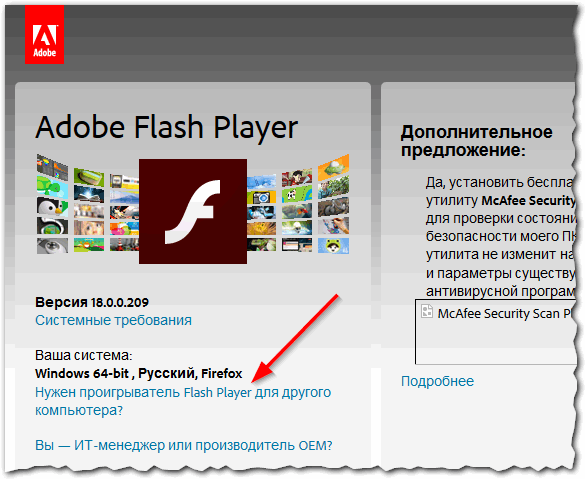
Ďalej by sa mala objaviť ponuka, v ktorej bude označených niekoľko verzií operačné systémy a prehliadač. Vyberte si tie, ktoré používate. Systém vám sám ponúkne verziu a môžete pokračovať v sťahovaní.
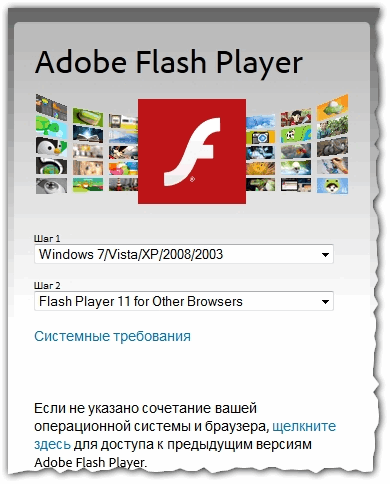
Ak po Flash inštalácie Prehrávač, odmietne vám znova pracovať (napríklad video na Youtube zamrzne, spomalí sa), potom môžete skúsiť nainštalovať ďalšie stará verzia... Nie vždy je najnovšia 11 verzia prehrávača Flash tou najlepšou.
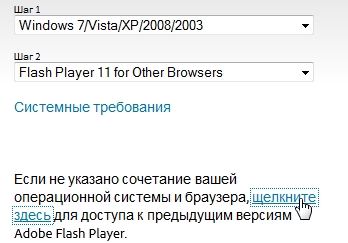
Ryža. 8. Inštalácia ďalšieho Verzie Adobe Flash Player
O niečo nižšie (pozri obr. 8), pod výberom OS, môžete vidieť ďalší odkaz a my sa ním budeme riadiť. Malo by sa otvoriť nové okno, v ktorom ich môžete vidieť desiatky rôzne verzie hráč. Musíte si len experimentálne vybrať ten funkčný. Osobne som dlho sedel nad 10. verziou prehrávača, napriek tomu, že 11 už vyšla, práve v tom čase mi 11tka jednoducho visela na počítači.
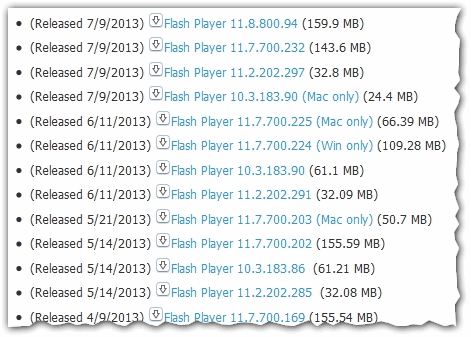
To je z mojej strany dnes všetko. Úspešná inštalácia a konfigurácia prehrávača Flash...











Pomer strán 1440 x 900
Rozlíšenia obrazovky monitora
Kedy potrebujem aktualizovať firmvér
Ako premeniť smartfón s Androidom na bezpečnostnú kameru
Ako vyzerá čínska klávesnica (história a fotografie)